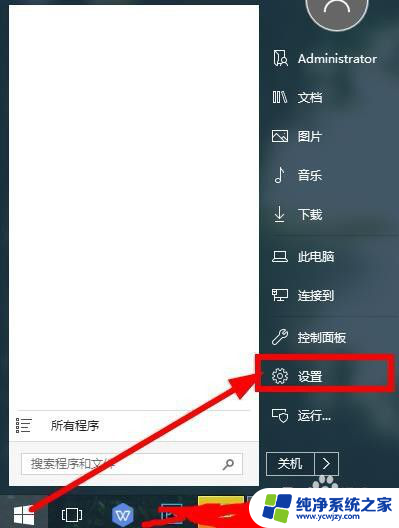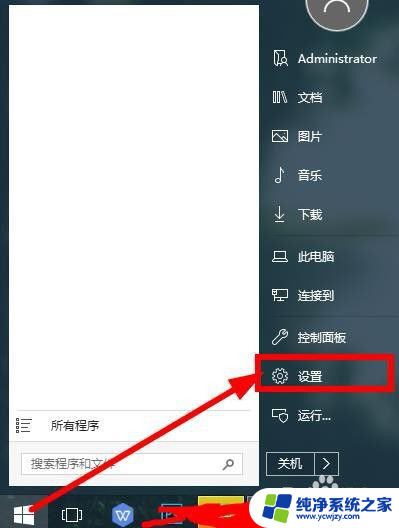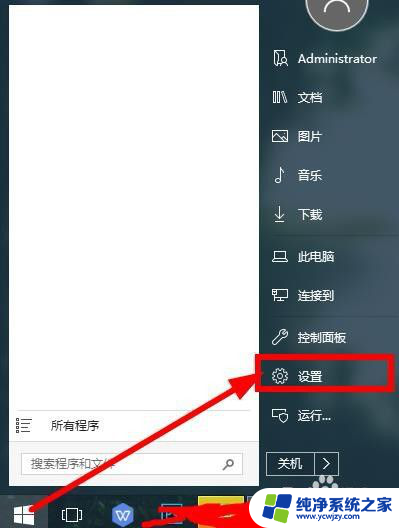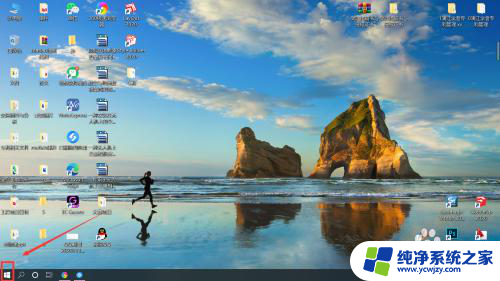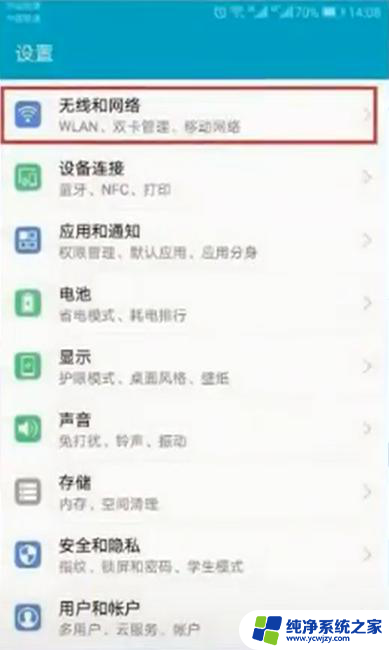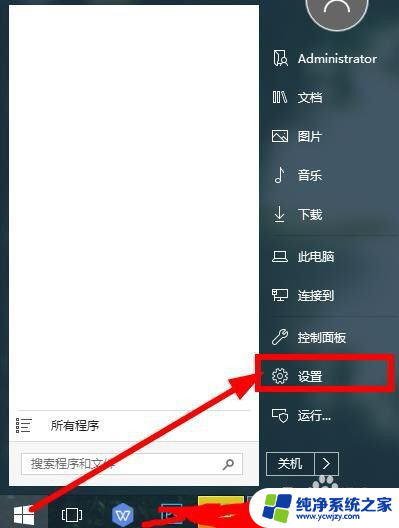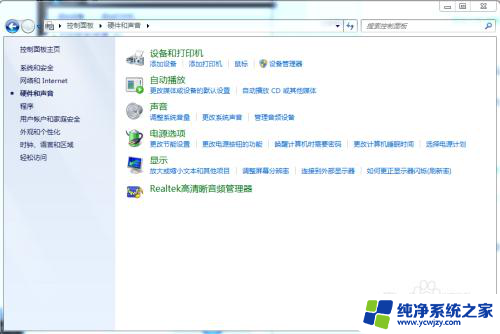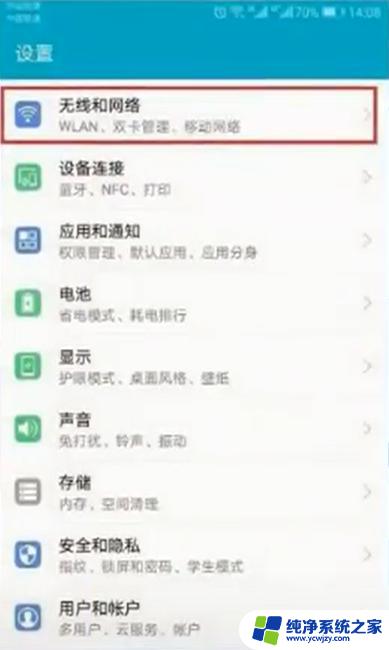笔记本可以打印机打印吗 笔记本如何通过蓝牙连接打印机
现代科技的快速发展,使得笔记本电脑已经成为我们生活中不可或缺的一部分,对于一些需要打印文件的场景,笔记本电脑是否可以直接连接打印机却成为了一个让人困惑的问题。幸运的是通过蓝牙技术的应用,笔记本电脑与打印机之间的连接变得更加简便和快捷。接下来我们将探讨笔记本电脑如何通过蓝牙连接打印机,为我们的生活带来更多便利。
具体步骤:
1.点击打开桌面左下角【设置】选项,对打印机连接进行设置。
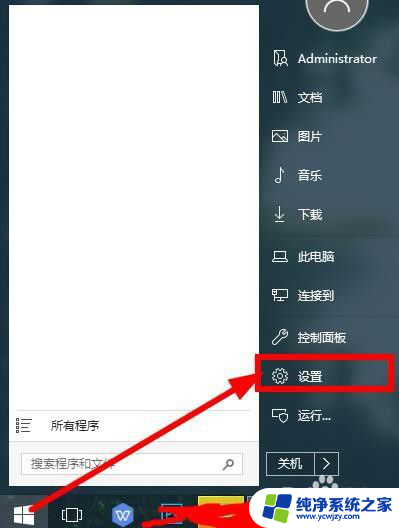
2.在弹出对话框找到【设备】,选择并打开。
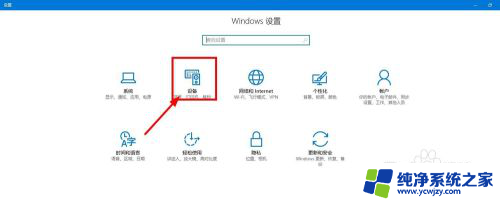
3.往下滑动界面,点击选择【打印机和设备】,查看当前已经连接的设备。

4.点击上方的【添加打印机】,已经连接的打印机可以点击【管理】。
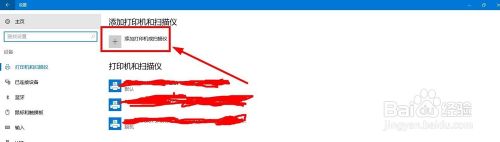
5.等待系统扫描可以连接的打印机,没有显示出来点击【我的打印机未在列表】。
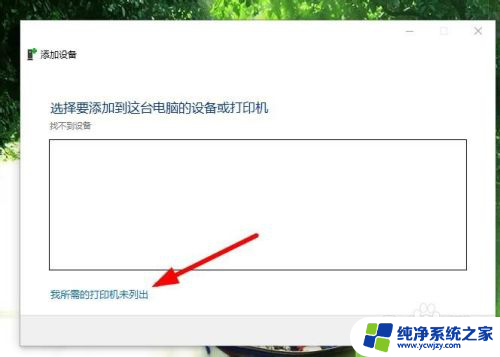
6.点击勾选【通过手动设置添加打印机】,然后点击【下一步】。
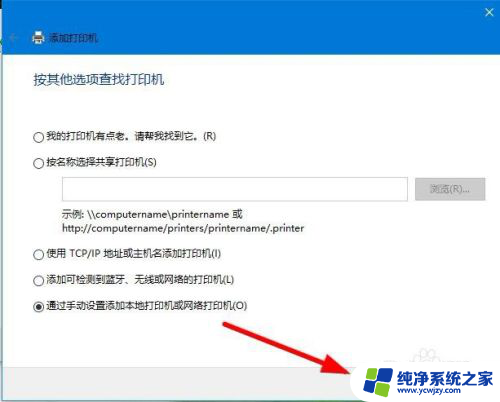
7.在打印机列表选择要安装的打印机品牌,点击【从磁盘安装】打开对应的驱动安装。
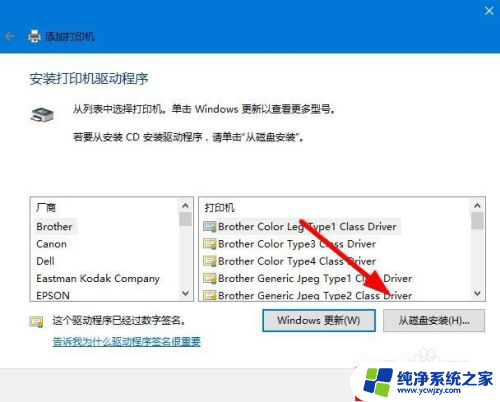
8.输入【打印机名称】,下方选择是否要共享打印机,继续点击【下一步】。
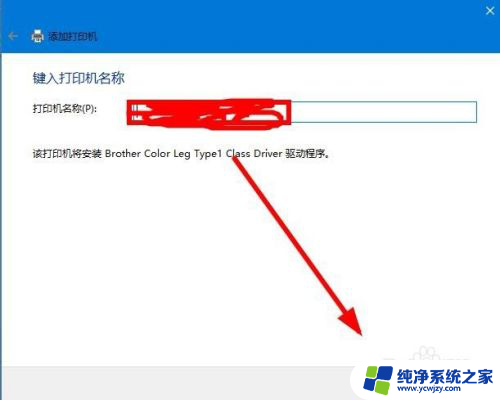
9.连接打印机完成,点击【打印测试页】检测打印机状态。最后点击【完成】即可。
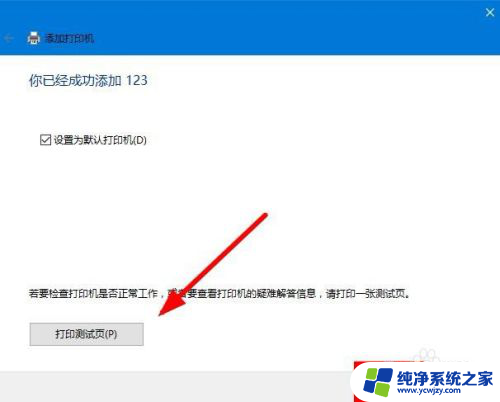
以上就是笔记本能否使用打印机打印的全部内容,如果遇到这种情况的话,不妨根据小编提供的方法来解决,希望对大家有所帮助。